MAZDA MODEL MX-5 2018 Ägarmanual (in Swedish)
Manufacturer: MAZDA, Model Year: 2018, Model line: MODEL MX-5, Model: MAZDA MODEL MX-5 2018Pages: 619, PDF Size: 9.06 MB
Page 371 of 619

tUppspelning
Om du vill lyssna på en Bluetooth®-audioenhet via bilens högtalarsystem växlar du till läget
Bluetooth
® audio. (Se "Växla till läget Bluetooth® audio")
När du har växlat till Bluetooth
® audioläge visas följande ikoner i nedre delen av skärmen.
De ikoner som kan användas skiljer sig beroende på användningen av den Bluetooth
®
audioenhet som du använder.
Ikon Funktion
Visar ljudskärmen. Används för att växla till en annan audiokälla.
(AVRCP Ver. 1.4 endast)
Visar översta nivån på listan med mappar/filer.
Välj den mapp som du vill granska.
Filerna i den valda mappen visas.
Välj den fil som du vill spela upp.
(AVRCP Ver. 1.3 eller högre)
Spelar upp den valda låten upprepade gånger.
När du väljer igen spelas låtarna i mappen upp upprepade gånger.
Välj den igen för att avbryta.
Ikoner förändras när låten upprepas eller mappen upprepas.
(AVRCP Ver. 1.3 eller högre)
Spelar upp låtar i mappen i slumpvis ordning.
När du väljer igen spelas låtarna på enheten upp i slumpvis ordning.
Välj den igen för att avbryta.
Ikoner förändras vid slumpvis uppspelning i mapp eller enhet.
Skannar titlarna i en mapp och spelar upp inledningen på varje låt för att underlätta sök-
ning efter en viss låt.
När du väljer igen spelas inledningen på varje låt på enheten upp.
När du väljer igen kommer uppspelningen att avbrytas och den låt som spelas upp kom-
mer att spelas upp i sin helhet.
Återgår till början av föregående låt.
Tryck en längre tid för snabbspolning bakåt. Den stoppar när du tar bort fingret från iko-
nen eller handen från multifunktionsvredet.
Spelar upp Bluetooth® audio. När du väljer igen stoppas uppspelningen tillfälligt.
Går fram till början av nästa låt.
Tryck en längre tid för snabbspolning framåt. Den stoppar när du tar bort fingret från iko-
nen eller handen från multifunktionsvredet.
Visar ljudinställningarna för att justera kvalitetsnivån på audio.
Se Volym/Display/Ljudkontroller på sidan 5-41.
Funktioner i kupén
Ljudinställning [typ B (pekskärm)]
5-69
Page 372 of 619
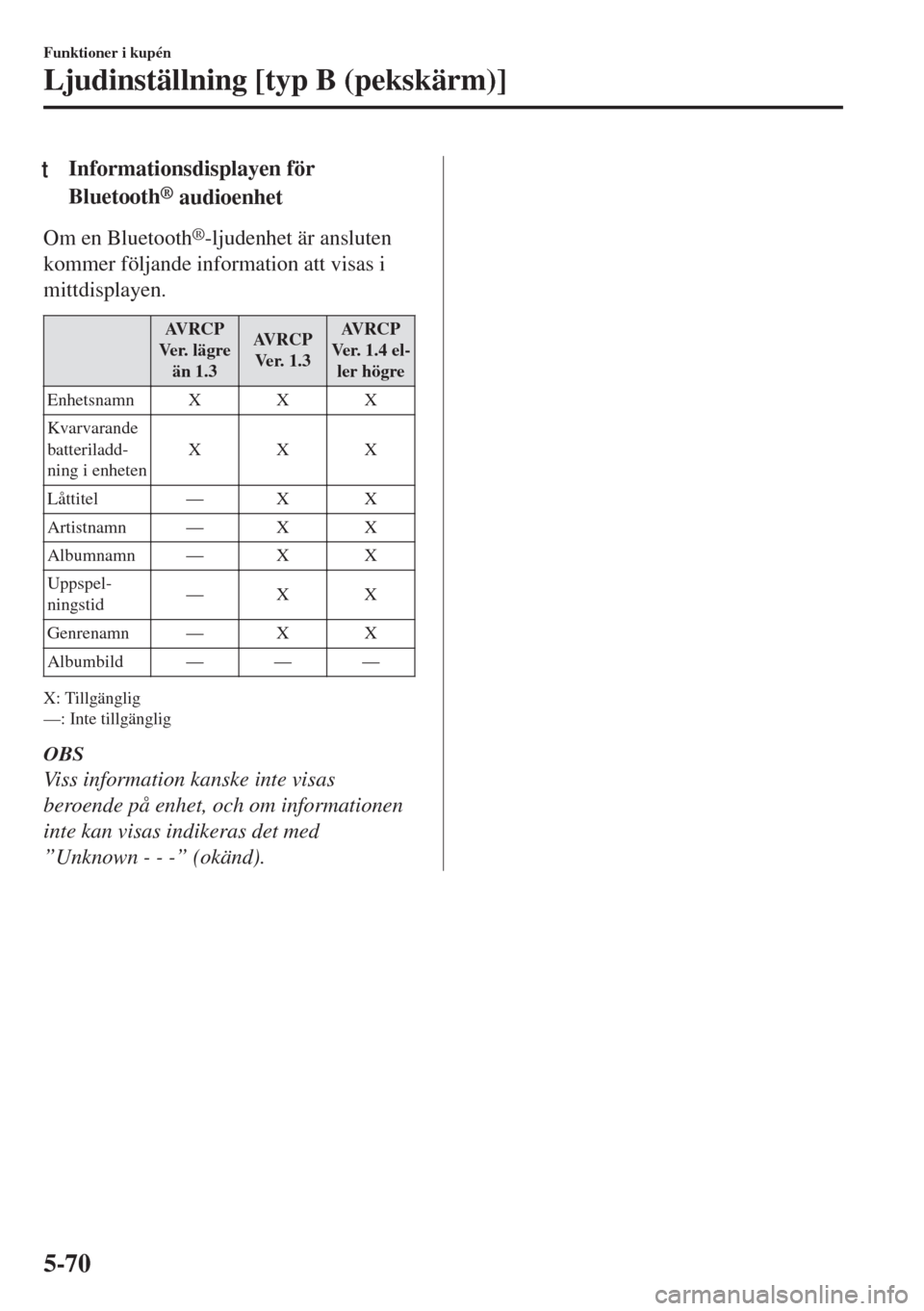
tInformationsdisplayen för
Bluetooth
® audioenhet
Om en Bluetooth®-ljudenhet är ansluten
kommer följande information att visas i
mittdisplayen.
AVRCP
Ve r. l ä g r e
än 1.3AVRCP
Ve r. 1 . 3AVRCP
Ver. 1.4 el-
ler högre
Enhetsnamn X X X
Kvarvarande
batteriladd-
ning i enhetenXXX
Låttitel — X X
Artistnamn — X X
Albumnamn — X X
Uppspel-
ningstid—X X
Genrenamn — X X
Albumbild — — —
X: Tillgänglig
—: Inte tillgänglig
OBS
Viss information kanske inte visas
beroende på enhet, och om informationen
inte kan visas indikeras det med
”Unknown - - -” (okänd).
Funktioner i kupén
Ljudinställning [typ B (pekskärm)]
5-70
Page 373 of 619
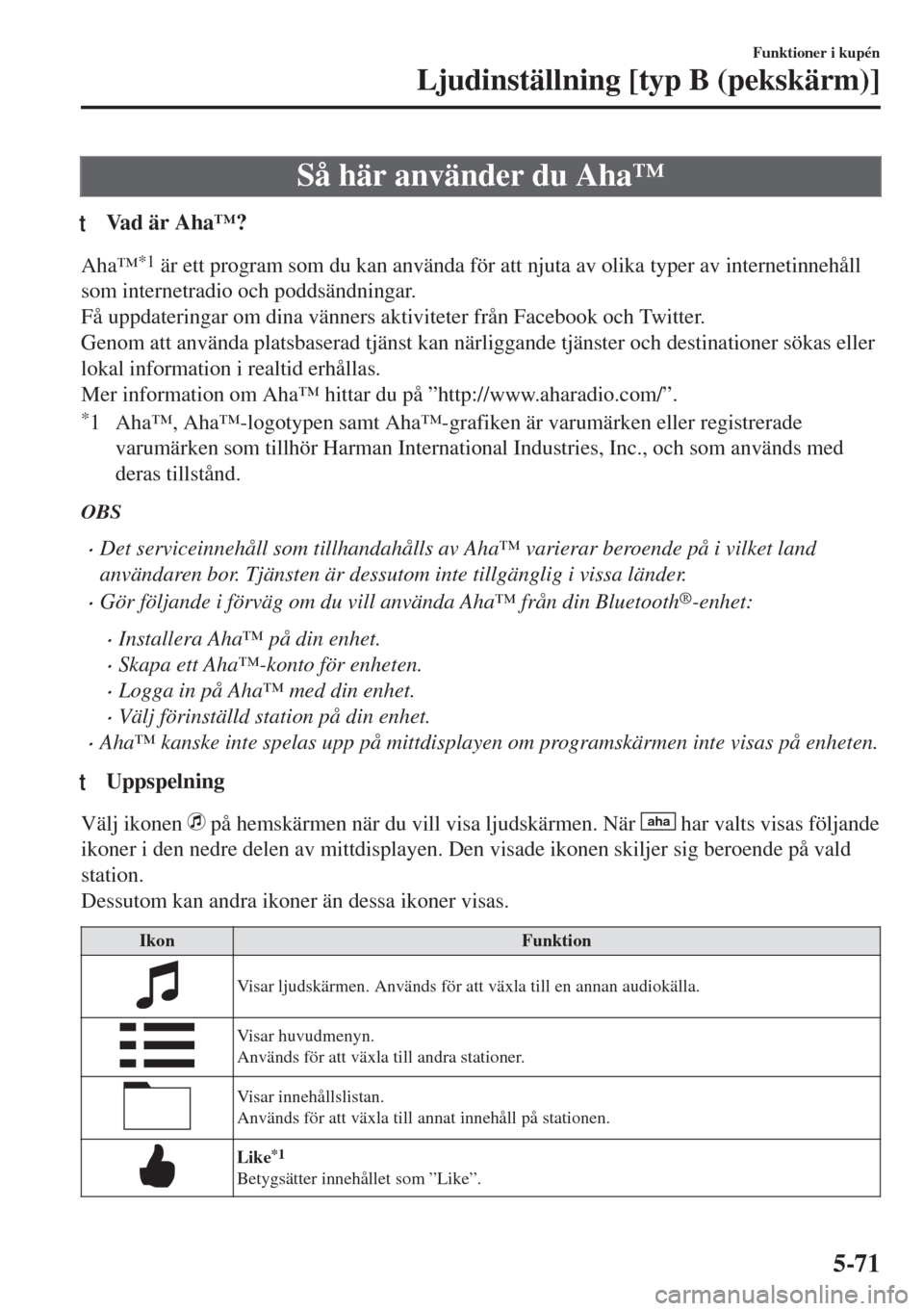
Så här använder du Aha™
tVad är Aha™?
Aha™*1 är ett program som du kan använda för att njuta av olika typer av internetinnehåll
som internetradio och poddsändningar.
Få uppdateringar om dina vänners aktiviteter från Facebook och Twitter.
Genom att använda platsbaserad tjänst kan närliggande tjänster och destinationer sökas eller
lokal information i realtid erhållas.
Mer information om Aha™ hittar du på ”http://www.aharadio.com/”.
*1 Aha™, Aha™-logotypen samt Aha™-grafiken är varumärken eller registrerade
varumärken som tillhör Harman International Industries, Inc., och som används med
deras tillstånd.
OBS
•Det serviceinnehåll som tillhandahålls av Aha™ varierar beroende på i vilket land
användaren bor. Tjänsten är dessutom inte tillgänglig i vissa länder.
•Gör följande i förväg om du vill använda Aha™ från din Bluetooth®-enhet:
•Installera Aha™ på din enhet.
•Skapa ett Aha™-konto för enheten.
•Logga in på Aha™ med din enhet.
•Välj förinställd station på din enhet.
•Aha™ kanske inte spelas upp på mittdisplayen om programskärmen inte visas på enheten.
tUppspelning
Välj ikonen på hemskärmen när du vill visa ljudskärmen. När aha har valts visas följande
ikoner i den nedre delen av mittdisplayen. Den visade ikonen skiljer sig beroende på vald
station.
Dessutom kan andra ikoner än dessa ikoner visas.
Ikon Funktion
Visar ljudskärmen. Används för att växla till en annan audiokälla.
Visar huvudmenyn.
Används för att växla till andra stationer.
Visar innehållslistan.
Används för att växla till annat innehåll på stationen.
Like*1
Betygsätter innehållet som ”Like”.
Funktioner i kupén
Ljudinställning [typ B (pekskärm)]
5-71
Page 374 of 619
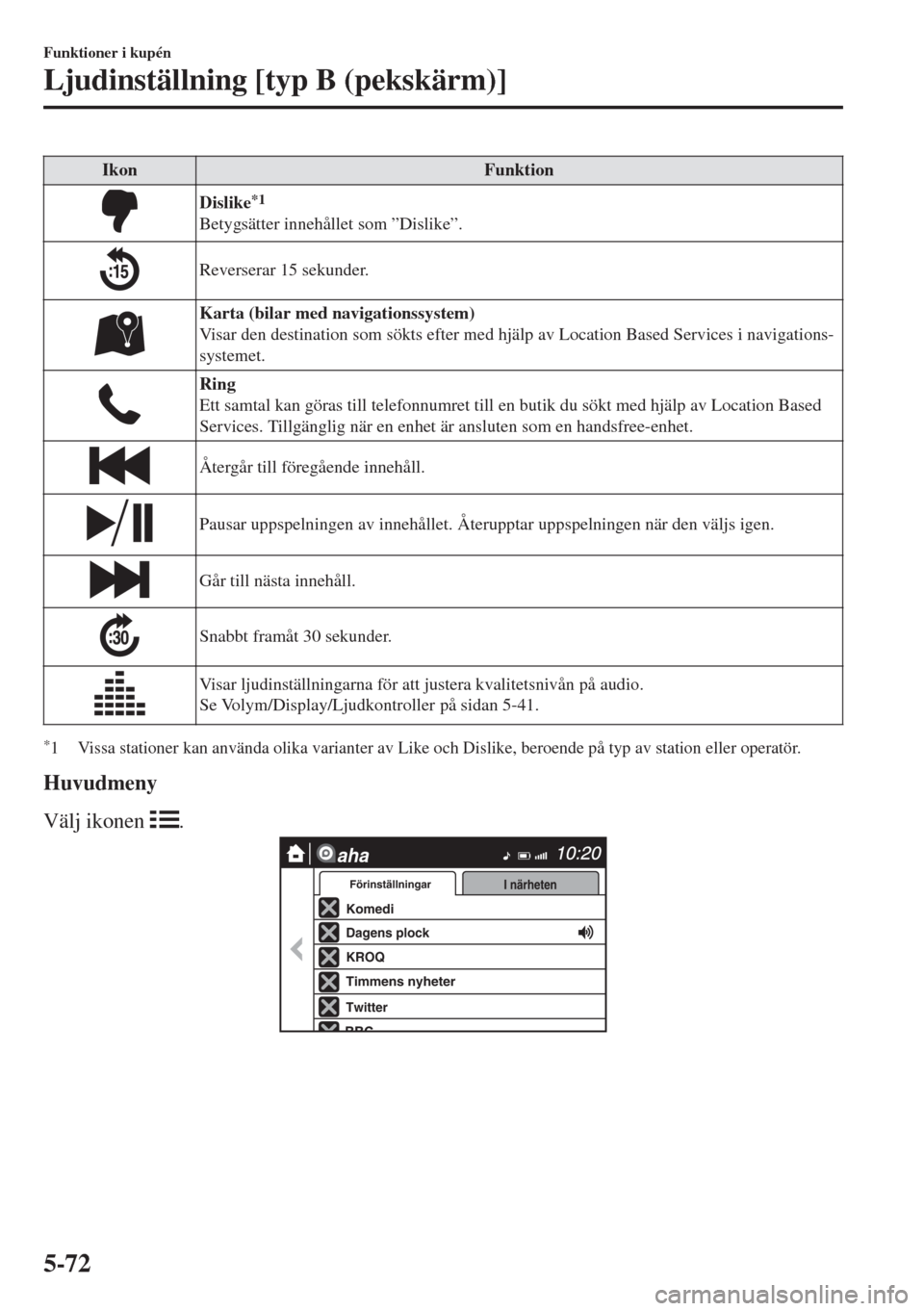
Ikon Funktion
Dislike*1
Betygsätter innehållet som ”Dislike”.
Reverserar 15 sekunder.
Karta (bilar med navigationssystem)
Visar den destination som sökts efter med hjälp av Location Based Services i navigations-
systemet.
Ring
Ett samtal kan göras till telefonnumret till en butik du sökt med hjälp av Location Based
Services. Tillgänglig när en enhet är ansluten som en handsfree-enhet.
Återgår till föregående innehåll.
Pausar uppspelningen av innehållet. Återupptar uppspelningen när den väljs igen.
Går till nästa innehåll.
Snabbt framåt 30 sekunder.
Visar ljudinställningarna för att justera kvalitetsnivån på audio.
Se Volym/Display/Ljudkontroller på sidan 5-41.
*1 Vissa stationer kan använda olika varianter av Like och Dislike, beroende på typ av station eller operatör.
Huvudmeny
Välj ikonen
.
aha
Komedi
Twitter
Timmens nyheter
KROQ
Dagens plock
FörinställningarI närheten
Funktioner i kupén
Ljudinställning [typ B (pekskärm)]
5-72
Page 375 of 619
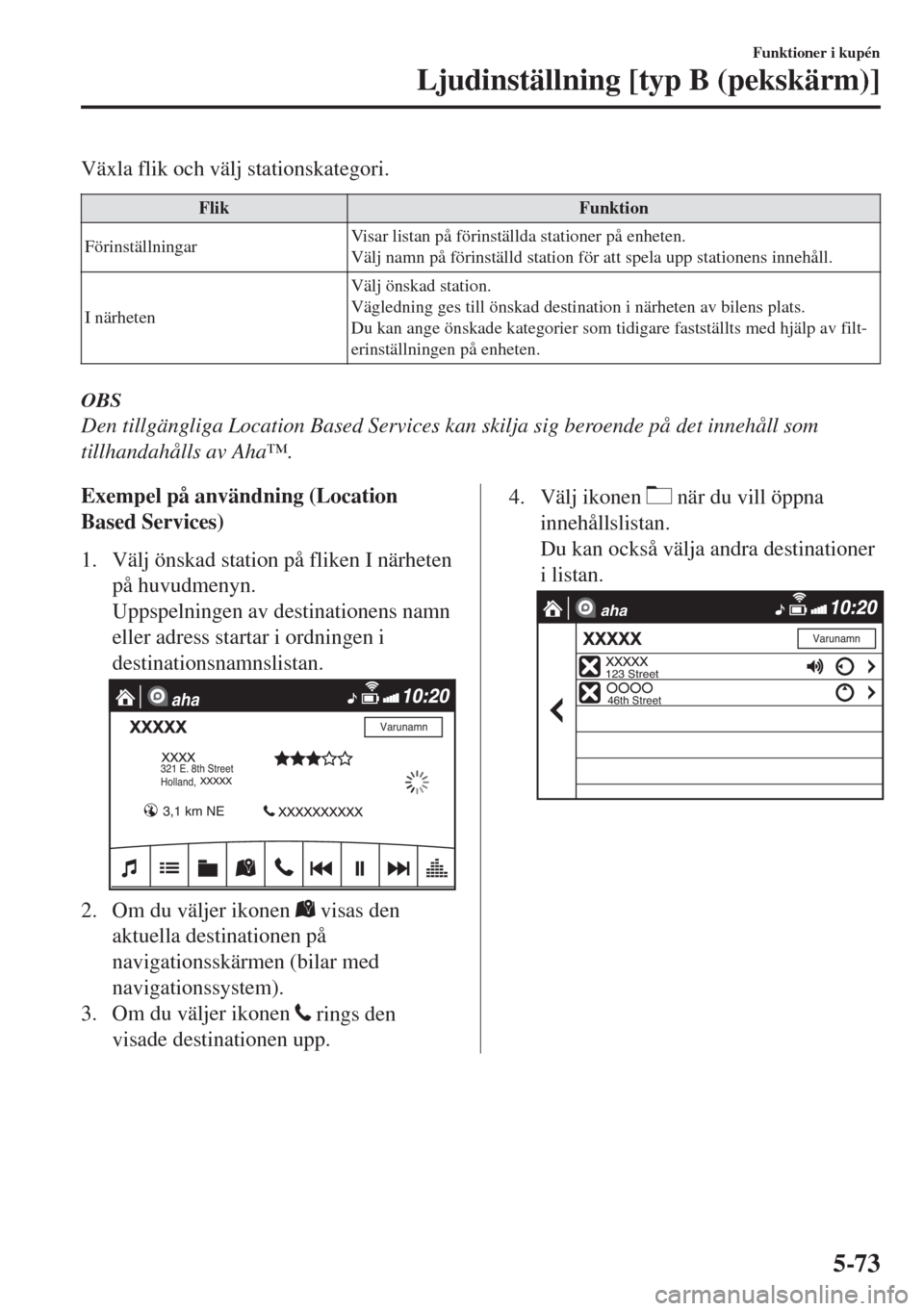
Växla flik och välj stationskategori.
Flik Funktion
FörinställningarVisar listan på förinställda stationer på enheten.
Välj namn på förinställd station för att spela upp stationens innehåll.
I närhetenVälj önskad station.
Vägledning ges till önskad destination i närheten av bilens plats.
Du kan ange önskade kategorier som tidigare fastställts med hjälp av filt-
erinställningen på enheten.
OBS
Den tillgängliga Location Based Services kan skilja sig beroende på det innehåll som
tillhandahålls av Aha™.
Exempel på användning (Location
Based Services)
1. Välj önskad station på fliken I närheten
på huvudmenyn.
Uppspelningen av destinationens namn
eller adress startar i ordningen i
destinationsnamnslistan.
aha
321 E. 8th Street
Holland,
3,1 km NE
Varunamn
2. Om du väljer ikonen visas den
aktuella destinationen på
navigationsskärmen (bilar med
navigationssystem).
3. Om du väljer ikonen
rings den
visade destinationen upp.
4. Välj ikonen när du vill öppna
innehållslistan.
Du kan också välja andra destinationer
i listan.
aha
Varunamn
123 Street
46th Street
Funktioner i kupén
Ljudinställning [typ B (pekskärm)]
5-73
Page 376 of 619
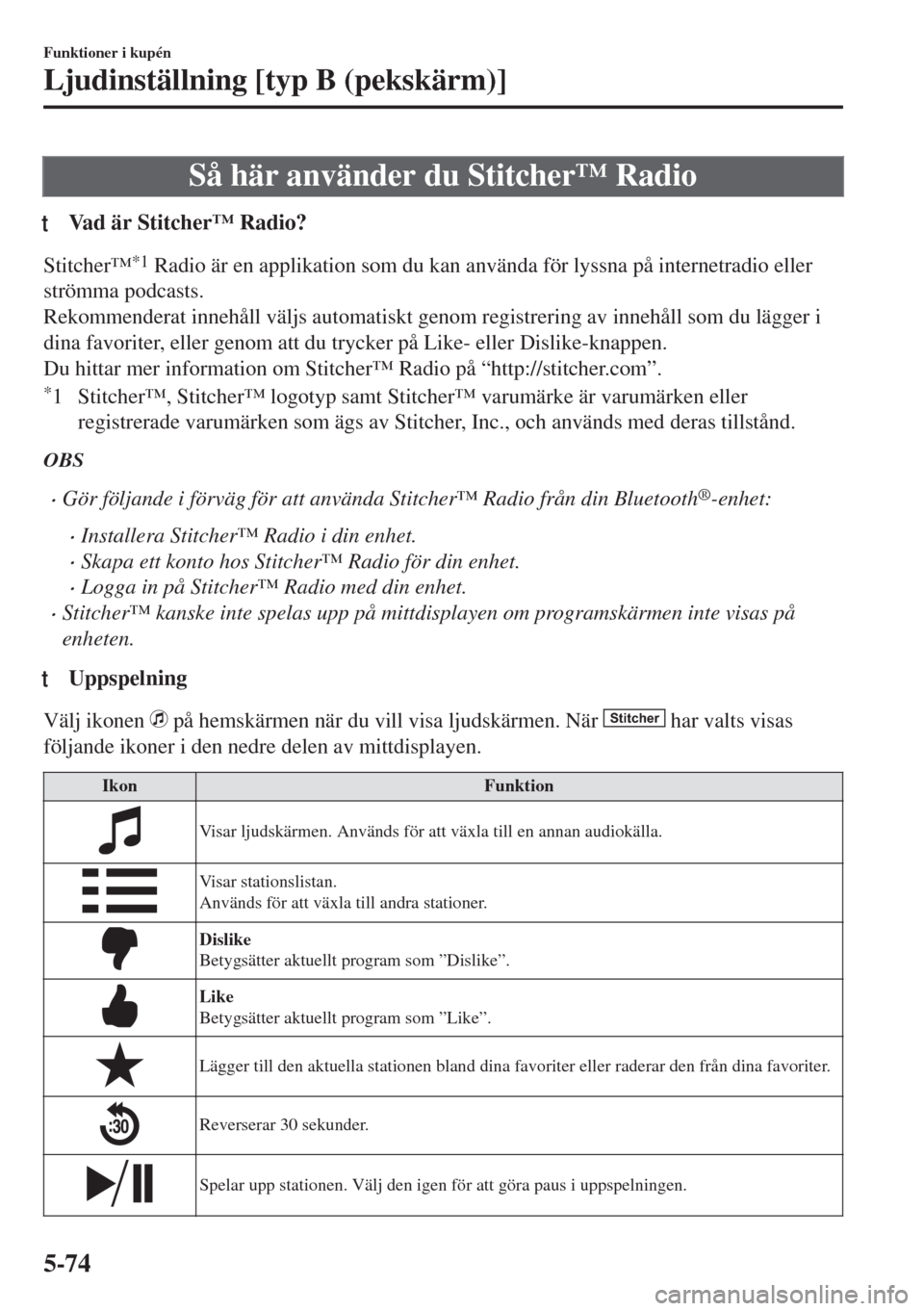
Så här använder du Stitcher™ Radio
tVad är Stitcher™ Radio?
Stitcher™*1 Radio är en applikation som du kan använda för lyssna på internetradio eller
strömma podcasts.
Rekommenderat innehåll väljs automatiskt genom registrering av innehåll som du lägger i
dina favoriter, eller genom att du trycker på Like- eller Dislike-knappen.
Du hittar mer information om Stitcher™ Radio på “http://stitcher.com”.
*1 Stitcher™, Stitcher™ logotyp samt Stitcher™ varumärke är varumärken eller
registrerade varumärken som ägs av Stitcher, Inc., och används med deras tillstånd.
OBS
•Gör följande i förväg för att använda Stitcher™ Radio från din Bluetooth®-enhet:
•Installera Stitcher™ Radio i din enhet.
•Skapa ett konto hos Stitcher™ Radio för din enhet.
•Logga in på Stitcher™ Radio med din enhet.
•Stitcher™ kanske inte spelas upp på mittdisplayen om programskärmen inte visas på
enheten.
tUppspelning
Välj ikonen på hemskärmen när du vill visa ljudskärmen. När Stitcher har valts visas
följande ikoner i den nedre delen av mittdisplayen.
Ikon Funktion
Visar ljudskärmen. Används för att växla till en annan audiokälla.
Visar stationslistan.
Används för att växla till andra stationer.
Dislike
Betygsätter aktuellt program som ”Dislike”.
Like
Betygsätter aktuellt program som ”Like”.
Lägger till den aktuella stationen bland dina favoriter eller raderar den från dina favoriter.
Reverserar 30 sekunder.
Spelar upp stationen. Välj den igen för att göra paus i uppspelningen.
Funktioner i kupén
Ljudinställning [typ B (pekskärm)]
5-74
Page 377 of 619
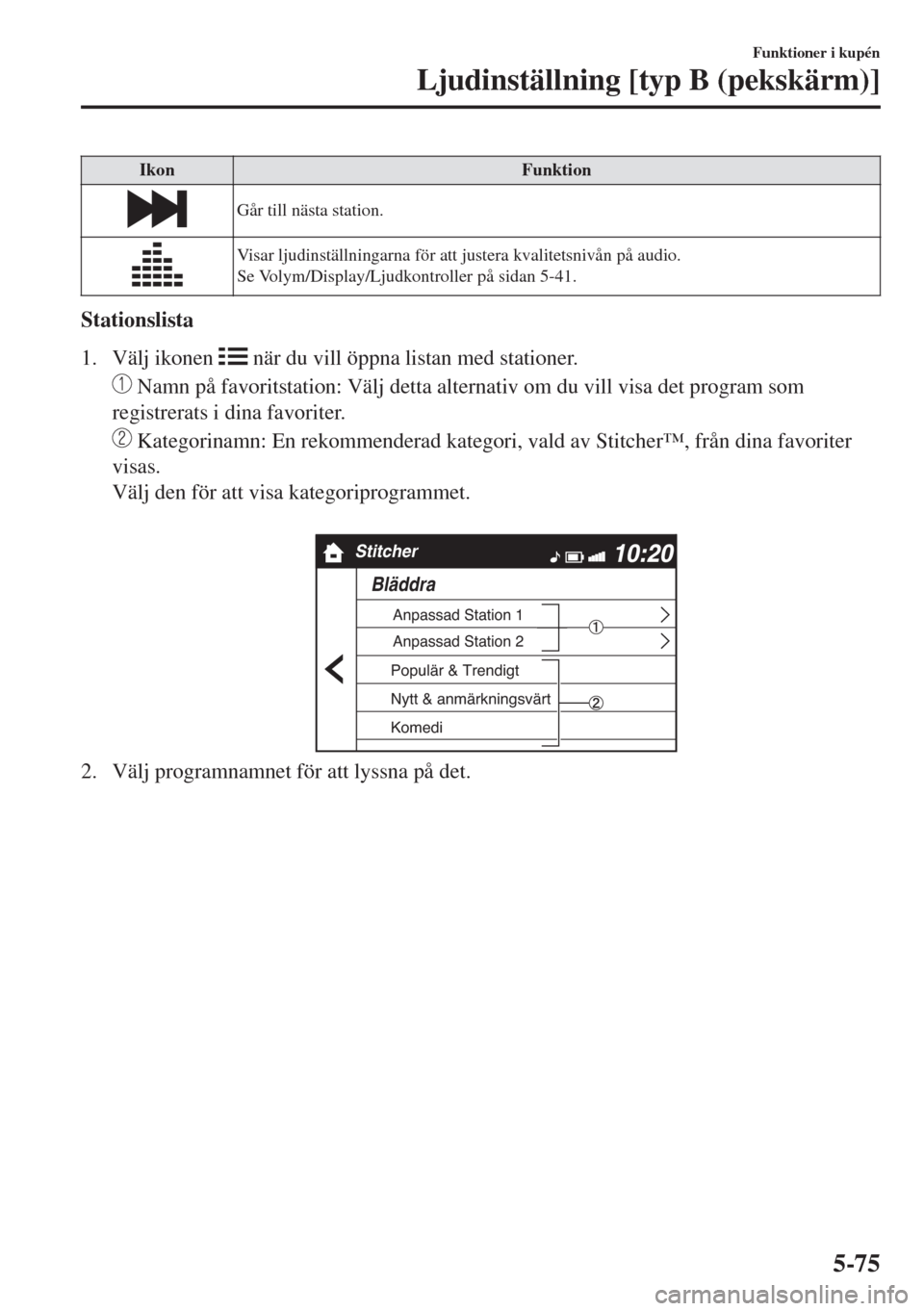
Ikon Funktion
Går till nästa station.
Visar ljudinställningarna för att justera kvalitetsnivån på audio.
Se Volym/Display/Ljudkontroller på sidan 5-41.
Stationslista
1. Välj ikonen
när du vill öppna listan med stationer.
Namn på favoritstation: Välj detta alternativ om du vill visa det program som
registrerats i dina favoriter.
Kategorinamn: En rekommenderad kategori, vald av Stitcher™, från dina favoriter
visas.
Välj den för att visa kategoriprogrammet.
Stitcher
Bläddra
Komedi Populär & Trendigt
Nytt & anmärkningsvärt
Anpassad Station 2 Anpassad Station 1
2. Välj programnamnet för att lyssna på det.
Funktioner i kupén
Ljudinställning [typ B (pekskärm)]
5-75
Page 378 of 619
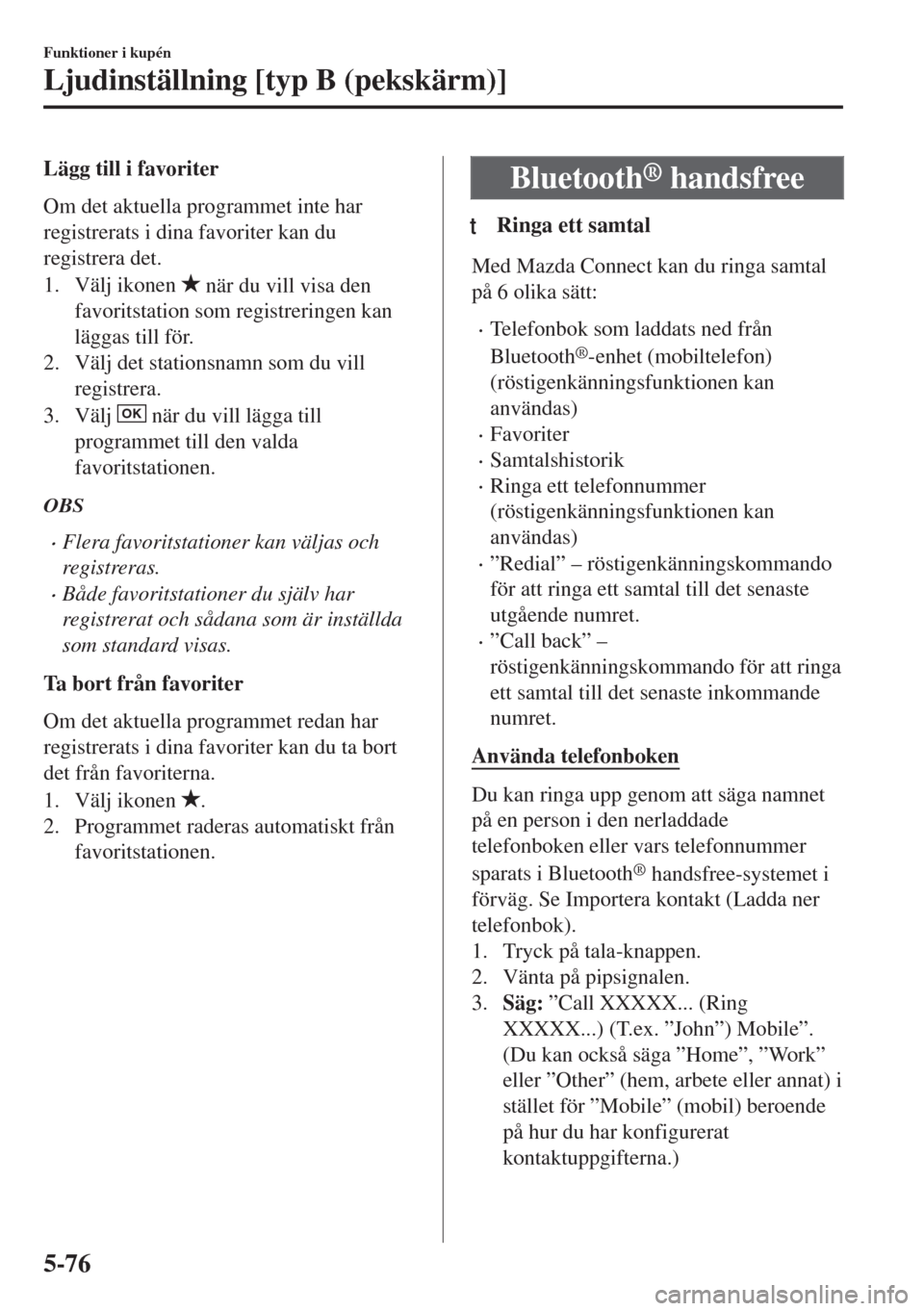
Lägg till i favoriter
Om det aktuella programmet inte har
registrerats i dina favoriter kan du
registrera det.
1. Välj ikonen
när du vill visa den
favoritstation som registreringen kan
läggas till för.
2. Välj det stationsnamn som du vill
registrera.
3. Välj
OK när du vill lägga till
programmet till den valda
favoritstationen.
OBS
•Flera favoritstationer kan väljas och
registreras.
•Både favoritstationer du själv har
registrerat och sådana som är inställda
som standard visas.
Ta bort från favoriter
Om det aktuella programmet redan har
registrerats i dina favoriter kan du ta bort
det från favoriterna.
1. Välj ikonen
.
2. Programmet raderas automatiskt från
favoritstationen.
Bluetooth® handsfree
tRinga ett samtal
Med Mazda Connect kan du ringa samtal
på 6 olika sätt:
•Telefonbok som laddats ned från
Bluetooth
®-enhet (mobiltelefon)
(röstigenkänningsfunktionen kan
användas)
•Favoriter
•Samtalshistorik
•Ringa ett telefonnummer
(röstigenkänningsfunktionen kan
användas)
•”Redial” – röstigenkänningskommando
för att ringa ett samtal till det senaste
utgående numret.
•”Call back” –
röstigenkänningskommando för att ringa
ett samtal till det senaste inkommande
numret.
Använda telefonboken
Du kan ringa upp genom att säga namnet
på en person i den nerladdade
telefonboken eller vars telefonnummer
sparats i Bluetooth
® handsfree-systemet i
förväg. Se Importera kontakt (Ladda ner
telefonbok).
1. Tryck på tala-knappen.
2. Vänta på pipsignalen.
3.Säg: ”Call XXXXX... (Ring
XXXXX...) (T.ex. ”John”) Mobile”.
(Du kan också säga ”Home”, ”Work”
eller ”Other” (hem, arbete eller annat) i
stället för ”Mobile” (mobil) beroende
på hur du har konfigurerat
kontaktuppgifterna.)
Funktioner i kupén
Ljudinställning [typ B (pekskärm)]
5-76
Page 379 of 619
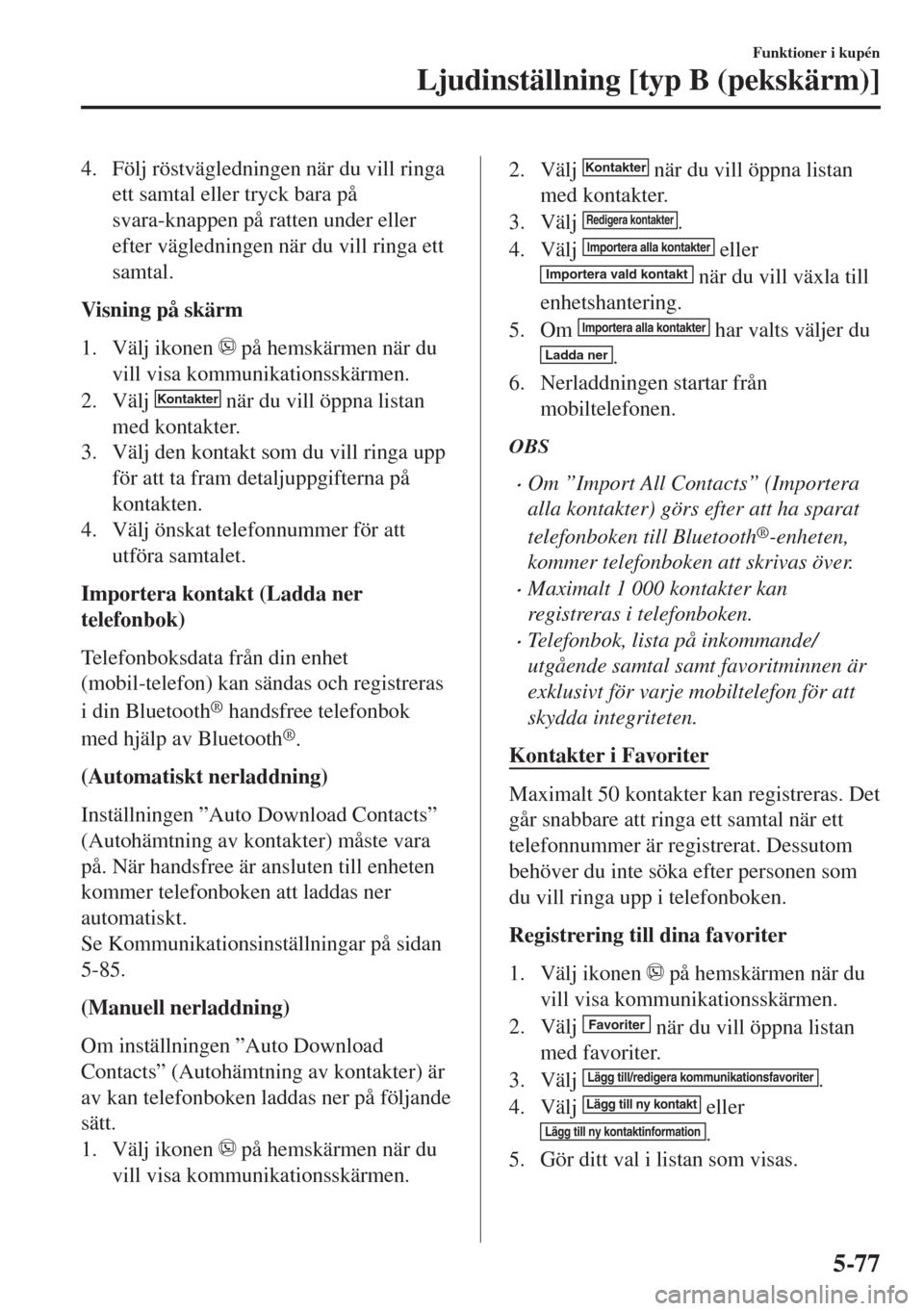
4. Följ röstvägledningen när du vill ringa
ett samtal eller tryck bara på
svara-knappen på ratten under eller
efter vägledningen när du vill ringa ett
samtal.
Visning på skärm
1. Välj ikonen
på hemskärmen när du
vill visa kommunikationsskärmen.
2. Välj
Kontakter när du vill öppna listan
med kontakter.
3. Välj den kontakt som du vill ringa upp
för att ta fram detaljuppgifterna på
kontakten.
4. Välj önskat telefonnummer för att
utföra samtalet.
Importera kontakt (Ladda ner
telefonbok)
Telefonboksdata från din enhet
(mobil-telefon) kan sändas och registreras
i din Bluetooth
® handsfree telefonbok
med hjälp av Bluetooth
®.
(Automatiskt nerladdning)
Inställningen ”Auto Download Contacts”
(Autohämtning av kontakter) måste vara
på. När handsfree är ansluten till enheten
kommer telefonboken att laddas ner
automatiskt.
Se Kommunikationsinställningar på sidan
5-85.
(Manuell nerladdning)
Om inställningen ”Auto Download
Contacts” (Autohämtning av kontakter) är
av kan telefonboken laddas ner på följande
sätt.
1. Välj ikonen
på hemskärmen när du
vill visa kommunikationsskärmen.
2. Välj Kontakter när du vill öppna listan
med kontakter.
3. Välj
Redigera kontakter.
4. Välj
Importera alla kontakter ellerImportera vald kontakt när du vill växla till
enhetshantering.
5. Om
Importera alla kontakter har valts väljer du
Ladda ner.
6. Nerladdningen startar från
mobiltelefonen.
OBS
•Om ”Import All Contacts” (Importera
alla kontakter) görs efter att ha sparat
telefonboken till Bluetooth
®-enheten,
kommer telefonboken att skrivas över.
•Maximalt 1 000 kontakter kan
registreras i telefonboken.
•Telefonbok, lista på inkommande/
utgående samtal samt favoritminnen är
exklusivt för varje mobiltelefon för att
skydda integriteten.
Kontakter i Favoriter
Maximalt 50 kontakter kan registreras. Det
går snabbare att ringa ett samtal när ett
telefonnummer är registrerat. Dessutom
behöver du inte söka efter personen som
du vill ringa upp i telefonboken.
Registrering till dina favoriter
1. Välj ikonen
på hemskärmen när du
vill visa kommunikationsskärmen.
2. Välj
Favoriter när du vill öppna listan
med favoriter.
3. Välj
Lägg till/redigera kommunikationsfavoriter.
4. Välj
Lägg till ny kontakt eller
Lägg till ny kontaktinformation.
5. Gör ditt val i listan som visas.
Funktioner i kupén
Ljudinställning [typ B (pekskärm)]
5-77
Page 380 of 619
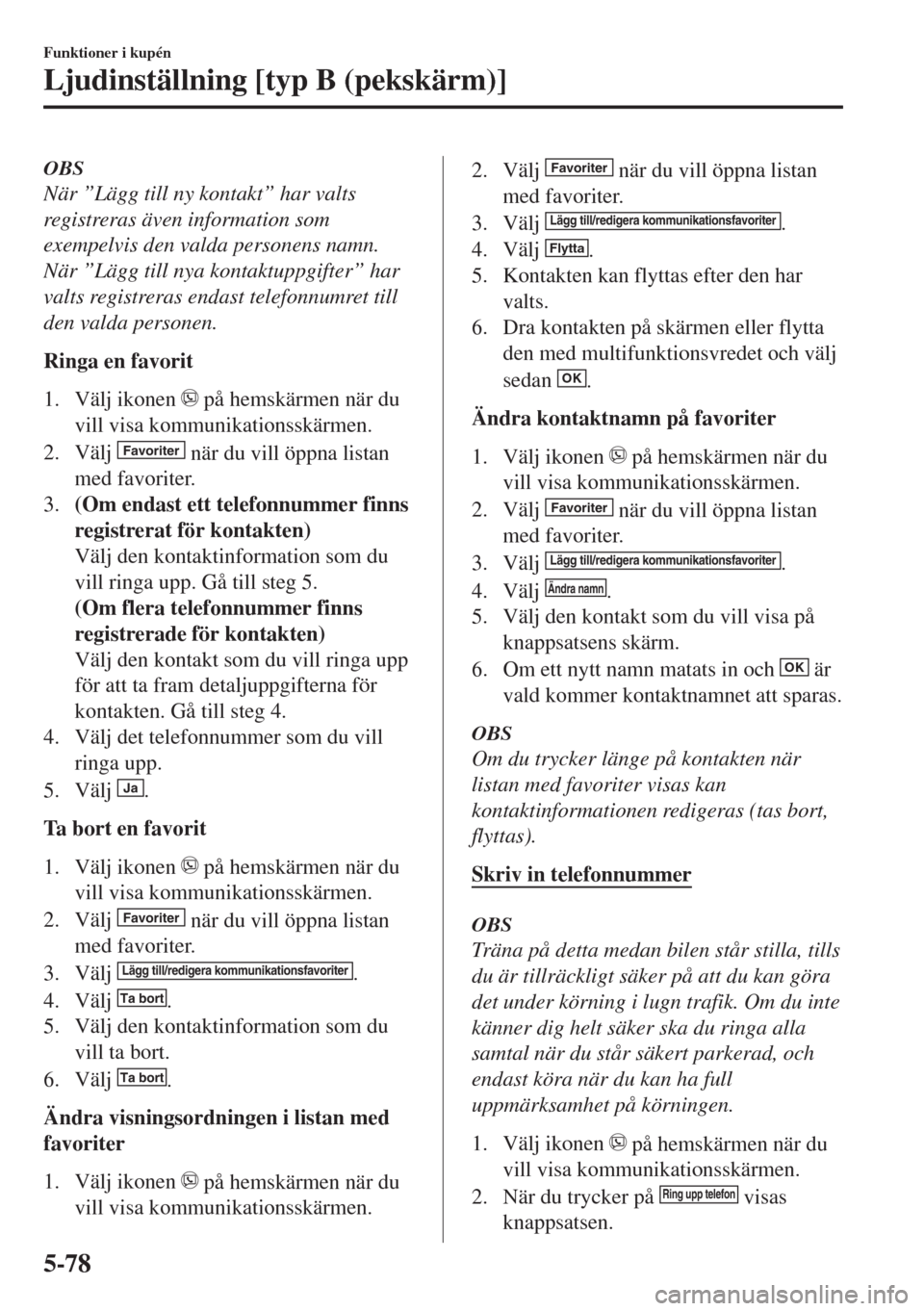
OBS
När ”Lägg till ny kontakt” har valts
registreras även information som
exempelvis den valda personens namn.
När ”Lägg till nya kontaktuppgifter” har
valts registreras endast telefonnumret till
den valda personen.
Ringa en favorit
1. Välj ikonen
på hemskärmen när du
vill visa kommunikationsskärmen.
2. Välj
Favoriter när du vill öppna listan
med favoriter.
3.(Om endast ett telefonnummer finns
registrerat för kontakten)
Välj den kontaktinformation som du
vill ringa upp. Gå till steg 5.
(Om flera telefonnummer finns
registrerade för kontakten)
Välj den kontakt som du vill ringa upp
för att ta fram detaljuppgifterna för
kontakten. Gå till steg 4.
4. Välj det telefonnummer som du vill
ringa upp.
5. Välj
Ja.
Ta bort en favorit
1. Välj ikonen
på hemskärmen när du
vill visa kommunikationsskärmen.
2. Välj
Favoriter när du vill öppna listan
med favoriter.
3. Välj
Lägg till/redigera kommunikationsfavoriter.
4. Välj
Ta bort.
5. Välj den kontaktinformation som du
vill ta bort.
6. Välj
Ta bort.
Ändra visningsordningen i listan med
favoriter
1. Välj ikonen
på hemskärmen när du
vill visa kommunikationsskärmen.
2. Välj Favoriter när du vill öppna listan
med favoriter.
3. Välj
Lägg till/redigera kommunikationsfavoriter.
4. Välj
Flytta.
5. Kontakten kan flyttas efter den har
valts.
6. Dra kontakten på skärmen eller flytta
den med multifunktionsvredet och välj
sedan
OK.
Ändra kontaktnamn på favoriter
1. Välj ikonen
på hemskärmen när du
vill visa kommunikationsskärmen.
2. Välj
Favoriter när du vill öppna listan
med favoriter.
3. Välj
Lägg till/redigera kommunikationsfavoriter.
4. Välj
Ändra namn.
5. Välj den kontakt som du vill visa på
knappsatsens skärm.
6. Om ett nytt namn matats in och
OK är
vald kommer kontaktnamnet att sparas.
OBS
Om du trycker länge på kontakten när
listan med favoriter visas kan
kontaktinformationen redigeras (tas bort,
flyttas).
Skriv in telefonnummer
OBS
Träna på detta medan bilen står stilla, tills
du är tillräckligt säker på att du kan göra
det under körning i lugn trafik. Om du inte
känner dig helt säker ska du ringa alla
samtal när du står säkert parkerad, och
endast köra när du kan ha full
uppmärksamhet på körningen.
1. Välj ikonen
på hemskärmen när du
vill visa kommunikationsskärmen.
2. När du trycker på
Ring upp telefon visas
knappsatsen.
Funktioner i kupén
Ljudinställning [typ B (pekskärm)]
5-78